#201 - Come sincronizzare un iPhone con macOS Catalina
Sommario:
- Unisci più contatti in uno
- Ho accidentalmente unito alcuni contatti, aiuto!
- Trova e unisci contatti duplicati
- Sincronizza nuovamente su iCloud e iPhone

Il modo più semplice per unire i contatti esistenti in un singolo contatto è utilizzare l'app Contatti in Mac OS X. Poiché i contatti si sincronizzano tramite iCloud (o manualmente tramite iTunes, se preferisci quell'approccio), le modifiche e le fusioni apportate sul Mac ritorna immediatamente all'iPhone, dove i due (o più) contatti verranno uniti in uno solo. L'unica limitazione, oltre ad avere un Mac ovviamente, è che sia il Mac che l'iPhone utilizzano lo stesso account iCloud.
Unisci più contatti in uno
Vuoi unire alcuni contatti o duplicati che non sono stati raccolti dal cercatore di duplicati incorporato? Utilizzare la funzione di fusione individuale:
- Seleziona due o più contatti tramite comando + facendo clic sui contatti che desideri unire
- Dopo aver selezionato due o più contatti, apri il menu Carta e scegli "Unisci carte selezionate"
Sì, i singoli contatti sono chiamati "Carte".
A differenza del più generale Finder di duplicati, non vi è alcun avviso o conferma e i contatti vengono immediatamente uniti in uno.
Ho accidentalmente unito alcuni contatti, aiuto!
Ha unito un contatto o più di cui ora ti penti? Forse hai accidentalmente unito il tuo capo e tua madre? Non è un grosso problema, purché lo indirizzi rapidamente, puoi annullare qualsiasi unione di contatti proprio come qualsiasi altra attività premendo Command + Z o tirando verso il basso il menu Modifica e selezionando "Annulla unione". OS X mantiene una cronologia anche nel menu Annulla, quindi puoi premere ripetutamente Command + Z all'interno dell'app Contatti per annullare più di una volta o anche se l'unione che stai cercando di annullare è di diversi passi indietro.
La funzione di annullamento è utile, ma se hai intenzione di apportare molte modifiche ai Contatti, potrebbe essere una buona idea eseguire il backup di tutto prima in modo da poter ripristinare se qualcosa va storto. Supponendo che iCloud sia configurato, i Contatti dovrebbero eseguire automaticamente il backup, ma è anche possibile farlo da soli o avviare un backup manuale.
Trova e unisci contatti duplicati
Puoi anche consentire ai Contatti di unire i duplicati usando la funzione "Cerca duplicati". Questo funziona anche nella Rubrica, che è sostanzialmente la stessa app precedente alla 10.8:
- Apri l'app Contatti in OS X, disponibile in / Applicazioni /
- Apri il menu "Card" e scegli "Cerca duplicati"

Se i contatti risultano duplicati, scegli "Unisci" per combinarli in uno solo.

La funzione "Cerca duplicati" è abbastanza efficace, ma poiché si concentra solo sui contatti con lo stesso nome, non troverà altre occorrenze in cui un nome è cambiato o un luogo di attività è cambiato. In tal caso, ti consigliamo di combinare manualmente i contatti utilizzando il primo metodo descritto sopra.
Sincronizza nuovamente su iCloud e iPhone
Supponendo che iCloud sia configurato per essere lo stesso su Mac e iPhone, dovresti trovare le modifiche apportate in Contacts.app per OS X che appaiono su iPhone automaticamente e abbastanza rapidamente. Perché ciò accada, su iPhone (o altro dispositivo iOS), devi avere la sincronizzazione iCloud abilitata per Contatti, è attiva per impostazione predefinita ma puoi confermare facilmente:
- Apri "Impostazioni" e vai su iCloud, assicurati che "Contatti" sia impostato su ON
Se non vedi le modifiche entro pochi minuti e non vuoi aspettare, puoi sempre sincronizzare manualmente anche tramite iTunes.
Come unire più contatti su iPhone da mac os x

Come unire più contatti su iPhone da Mac OS X.
Come unire i contatti su iPhone da iOS
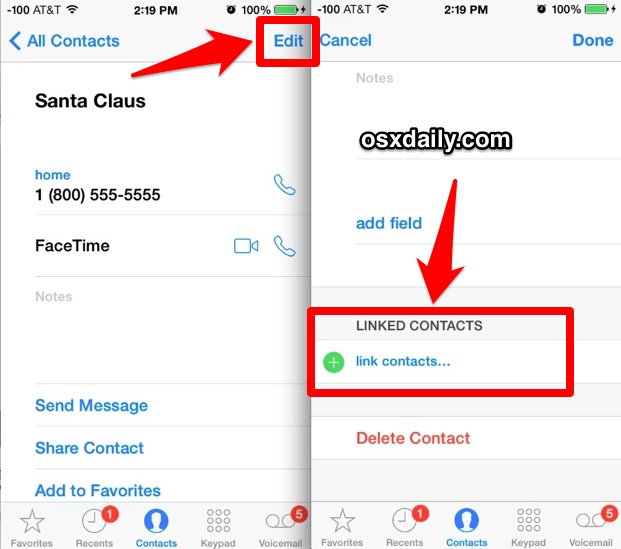
Come unire i contatti su iPhone da iOS
![Rilascio dell'aggiornamento di iOS 10.2 rilasciato per iPhone e iPad [collegamenti ipsw]](https://i.joecomp.com/img/ipad/699/ios-10-2-update-download-released.jpg)








